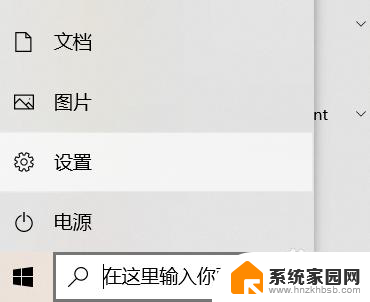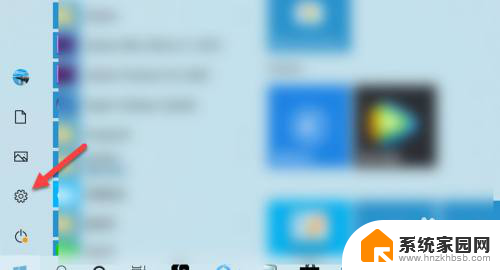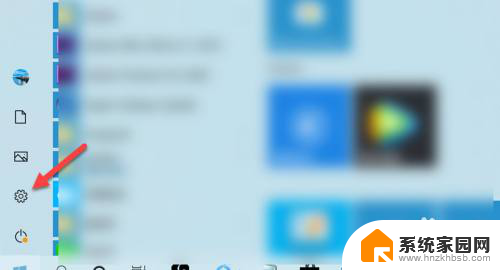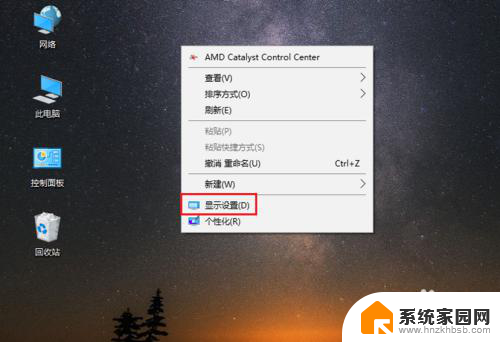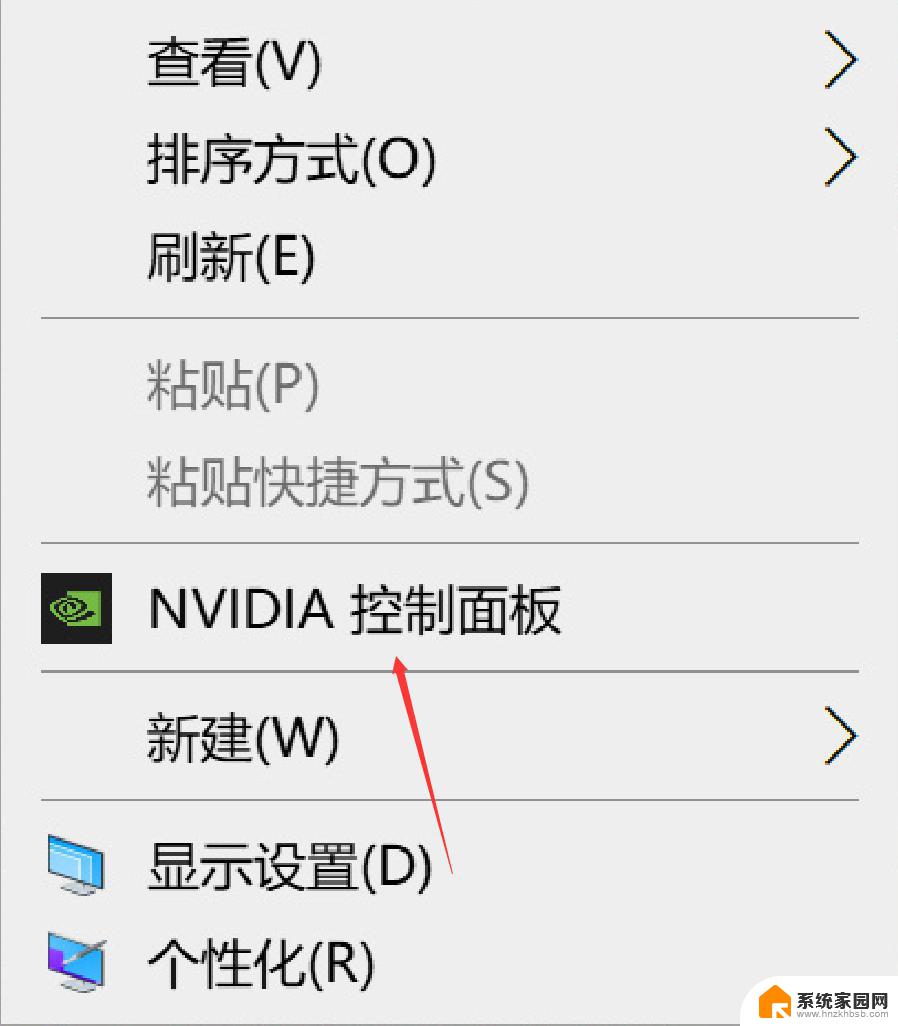怎么调整桌面的字体 win10电脑字体设置方法
更新时间:2024-01-14 11:47:16作者:jiang
在现代的电脑操作系统中,字体的设置是一个重要的功能,能够帮助我们个性化自己的电脑桌面,而在Windows 10操作系统中,调整桌面字体也变得更加简便。通过简单的几个步骤,我们就可以轻松调整字体的样式和大小,使得桌面更符合个人喜好和习惯。接下来我们将一起来了解一下在Win10电脑上如何调整桌面字体,让我们的电脑界面更加个性化。
具体步骤:
1.首先我们为了设置win10电脑字体,我们需要打开我们的电脑。进入电脑桌面,打开我们电脑桌面的控制面板。

2.然后我们需要做的是,在控制面板界面。我们找到位于界面右上角的查看方式,并把查看方式改成大图标即可。
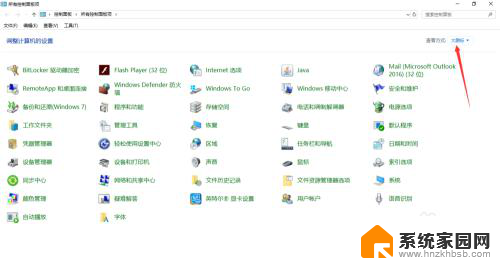
3.之后我们需要做的是,在控制面板界面。我们找到位于界面左下角的字体菜单项,然后鼠标左键点击一下即可哦。

4.最后我们需要做的是,在win10字体界面。我们点击左边菜单中的字体设置,我们会进入字体设置界面,然后我们就可以设置我们的电脑字体了。
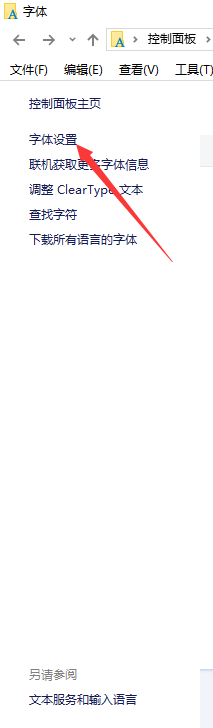
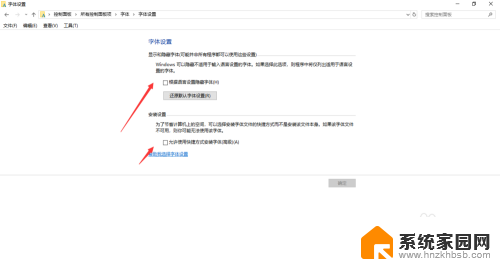
以上就是如何调整桌面字体的全部内容,如果你遇到相同问题,可以参考本文介绍的步骤进行修复,希望对大家有所帮助。